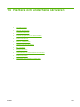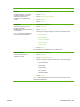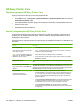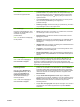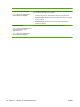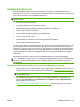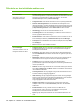HP Color LaserJet CM6040 / CM6030 MFP Series User's Guide
HP Easy Printer Care
Öppna programmet HP Easy Printer Care
Öppna programvaran HP Easy Printer Care på följande sätt:
●
Gå till Start-menyn, välj Program, välj Hewlett-Packard, välj HP Easy Printer Care och klicka på
Starta HP Easy Printer Care.
●
Gå till aktivitetsfältet i Windows (längst ned till höger på skrivbordet) och dubbelklicka på ikonen
HP Easy Printer Care.
●
Dubbelklicka på skrivbordsikonen.
Avsnitt i programvaran HP Easy Printer Care
Programvaran HP Easy Printer Care kan ge information om flera HP-produkter i nätverket och om
produkter som är direktanslutna till din dator. Vissa av artiklarna i följande tabell kanske inte finns
tillgängliga för alla produkter.
Knappen Hjälp (?) högst upp till höger på varje sida ger mer detaljerad information om alternativen på
den sidan.
Avsnitt Alternativ
Fliken Enhetslista
När du startar programvaran är detta den
första sidan som visas.
OBS! Om du vill gå tillbaka till den här
sidan från en flik, klickar du på Mina HP-
skrivare till vänster i fönstret.
●
Listan Enheter: Visar vilka produkter du kan välja.
OBS! Produktinformationen visas i listform eller som ikoner, beroende på
inställning av alternativet Visa som.
●
Denna flik informerar om aktuella varningar för produkten.
●
Om du klickar på en produkt i listan, öppnas HP Easy Printer Care på fliken
Översikt för produkten.
Kompatibla skrivare Visar en lista med alla HP-produkter som stöder programvaran HP Easy Printer
Care.
Fönstret Sök efter andra skrivare
Lägg till fler produkter i listan Mina HP-
skrivare
Klicka på länken Sök efter andra skrivare i listan Enheter om du vill öppna fönstret
Sök efter andra skrivare. I fönstret Sök efter andra skrivare finns ett verktyg som
identifierar andra nätverksanslutna skrivare. Du kan lägga till dessa skrivare i listan
Mina HP-skrivare och sedan övervaka enheterna från din dator.
Fliken Översikt
Innehåller grundläggande
statusinformation om enheten
●
Avsnittet Enhetens status: I detta avsnitt visas information om
produktidentifikation och produktens status. Här visas produktvarningar, t.ex.
om en tonerkassett är tom. När du har åtgärdat ett problem med produkten
klickar du på uppdateringsknappen
högst upp till höger i fönstret för att
uppdatera statusen.
●
Avsnittet Status för förbrukningsmaterial: Visar detaljerad statusinformation
om förbrukningsmaterial, till exempel hur mycket toner som finns kvar i
tonerkassetten (visas i procent) och status på papperet i varje fack.
●
Länken Uppgifter om tillbehör: Öppnar statussidan med detaljerad
information om förbrukningsmaterial, beställningsinformation och information
om återvinning.
190 Kapitel 14 Hantera och underhålla skrivaren SVWW